win7找回误删的“最近访问的位置”的方法
摘要:今天不小心删除了资源管理器中的“最近访问位置”,这个功能平时使用的还是比较频繁的,一旦丢失,还真不适应。折腾了很久终...
今天不小心删除了资源管理器中的“最近访问位置”,这个功能平时使用的还是比较频繁的,一旦丢失,还真不适应。折腾了很久终于找回,下面分享下找回方式。
方法一:
1、找到win7或者win8系统的同志,找到他们机器上的这个“最近访问的位置”右键单击选择发送到桌面快捷方式。
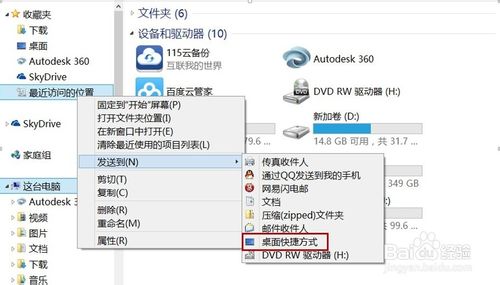
2、然后用qq发送到你的电脑上。
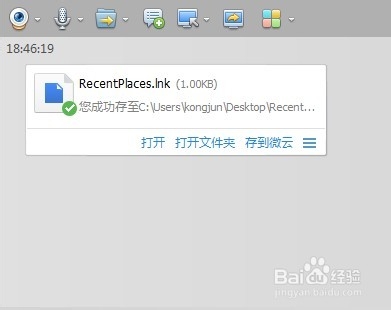
3、复制收到的文件到桌面,拖动快捷方式到收藏夹。

方法二:
1、其实windows自带有最快捷和最好的方式找回。
2、打开资源管理器,在收藏夹空白处,右键单击,选择“还原收藏夹链接”。轻松找回。

【win7找回误删的“最近访问的位置”的方法】相关文章:
★ win7系统共享打印机无法保存错误0x00000001的解决方法
★ Win10回收站大小怎么设置?Win10设置回收站大小的方法
★ win7系统打不开360浏览器导航提示已取消该网页的导航的原因及两种解决方法
★ Win10玩lol时提示“丢失d3dx9_39.dll”的解决方法
★ Win7使用金山毒霸提示“安装引擎失败,不支持此接口”的解决方法
★ WIN10删除文件提示该项目不在请确认该项目的位置解决办法
下一篇:
win7系统怎么给R230打印机清零?
